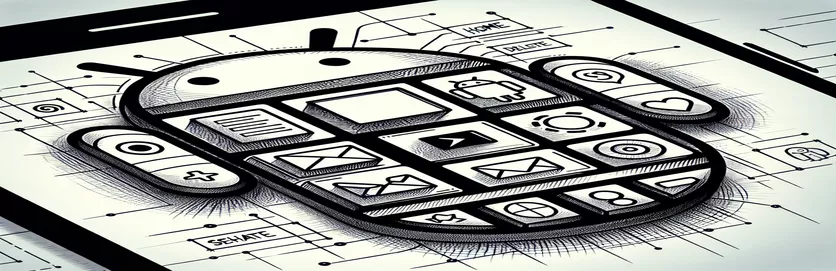Tạo ra sự phù hợp hoàn hảo: Căn chỉnh các biểu tượng có thể vẽ được trong các nút Android
Thiết kế giao diện người dùng bóng bẩy cho ứng dụng Android của bạn thường liên quan đến việc tạo các nút có biểu tượng có thể vẽ tùy chỉnh. Tuy nhiên, việc đạt được sự căn chỉnh hoàn hảo giữa nút và biểu tượng đôi khi có thể khó khăn. Một vấn đề phổ biến nảy sinh khi biểu tượng có thể vẽ chiếm không gian hình vuông thay vì vừa khít với nút hình chữ nhật. 🖼️
Hãy xem xét tình huống này: bạn đang tạo một nút có biểu tượng ba chấm cho một menu hoặc các tùy chọn bổ sung. Bạn thiết kế tỉ mỉ biểu tượng có thể vẽ bằng XML, đảm bảo kích thước chính xác. Nhưng khi bạn gắn biểu tượng vào nút thì nó bị tràn hoặc không căn chỉnh như mong đợi. Thật khó chịu phải không?
Sự cố sai lệch này có thể xảy ra do các thuộc tính không khớp như kích thước của nút, cài đặt chế độ xem có thể vẽ hoặc thuộc tính trọng lực. Nhiều nhà phát triển phải đối mặt với vấn đề này khi cố gắng tạo các biểu tượng tối giản để bổ sung cho thiết kế ứng dụng của họ. Tuy nhiên, với một vài điều chỉnh, bạn có thể đạt được sự phù hợp hoàn hảo!
Trong bài viết này, chúng ta sẽ đi sâu vào các bước để giải quyết những thách thức liên kết đó. Dựa trên các ví dụ thực tế và các điều chỉnh thực tế, bạn sẽ học cách căn chỉnh các biểu tượng có thể vẽ của mình một cách liền mạch. Hãy biến giao diện người dùng của bạn thành một kiệt tác đầy chức năng và hấp dẫn về mặt hình ảnh. 🚀
| Yêu cầu | Ví dụ về sử dụng |
|---|---|
| layer-list | Xác định danh sách các lớp có thể vẽ trong tệp XML, cho phép xếp chồng hoặc định vị các hình dạng hoặc hình ảnh cho các thiết kế có thể vẽ phức tạp. |
| setBounds | Đặt ranh giới của đối tượng có thể vẽ một cách rõ ràng bằng cách sử dụng kích thước pixel, điều này rất quan trọng để căn chỉnh các biểu tượng có thể vẽ bên trong các nút. |
| setCompoundDrawables | Liên kết các đối tượng có thể vẽ với phần trên, dưới, phần đầu hoặc phần cuối của nút, cho phép đặt biểu tượng chính xác dọc theo văn bản. |
| compoundDrawablePadding | Chỉ định khoảng đệm giữa văn bản của nút và tổ hợp có thể vẽ được của nó, đảm bảo khoảng cách nhất quán để có tính thẩm mỹ tốt hơn. |
| gravity | Xác định căn chỉnh nội dung trong chế độ xem, chẳng hạn như căn giữa biểu tượng trong một nút để đạt được căn chỉnh thống nhất. |
| viewportHeight | Chỉ định chiều cao của khung nhìn của đối tượng có thể vẽ trong tệp XML vectơ, rất quan trọng để xác định tỷ lệ và khu vực hiển thị. |
| viewportWidth | Chỉ định chiều rộng của khung nhìn của đối tượng có thể vẽ trong tệp XML vectơ, đảm bảo tỷ lệ khung hình và tỷ lệ phù hợp. |
| item | Xác định một lớp có thể vẽ riêng lẻ trong danh sách lớp, cho phép tùy chỉnh kích thước và vị trí của từng hình dạng. |
| ContextCompat.getDrawable | Tìm nạp tài nguyên có thể vẽ theo cách tương thích ngược, đảm bảo khả năng tương thích trên các phiên bản Android khác nhau. |
| assertNotNull | Xác minh rằng đối tượng có thể vẽ hoặc đối tượng không rỗng trong quá trình kiểm tra đơn vị, đảm bảo độ tin cậy của các thành phần được kiểm tra. |
Làm chủ việc căn chỉnh biểu tượng có thể vẽ trong Android
Khi thực hiện một tùy chỉnh biểu tượng có thể vẽ được trong Android, việc đạt được sự căn chỉnh chính xác có thể là một thách thức. Ví dụ trên tạo biểu tượng dọc ba chấm bằng cách sử dụng XML `
Tập lệnh Kotlin tận dụng các phương thức như `setCompoundDrawables` để tự động đính kèm đối tượng có thể vẽ vào một nút. Điều này đặc biệt hữu ích cho các tình huống trong đó các biểu tượng cần được điều chỉnh theo chương trình dựa trên ngữ cảnh hoặc tương tác của người dùng. Bằng cách sử dụng `setBounds`, kích thước của đối tượng có thể vẽ được xác định rõ ràng, đảm bảo nó phù hợp hoàn hảo với bố cục của nút. Việc điều chỉnh các thuộc tính như `comoundDrawablePadding` đảm bảo khoảng cách thích hợp giữa văn bản nút và đối tượng có thể vẽ, mang lại giao diện người dùng chuyên nghiệp và gắn kết. Phương pháp này tỏa sáng trong các ứng dụng ưu tiên điều hướng thân thiện với người dùng.
Một khía cạnh quan trọng khác là sử dụng `ContextCompat.getDrawable`, đảm bảo rằng tài nguyên có thể vẽ được truy cập theo cách tương thích ngược trên các phiên bản Android. Điều này tránh các vấn đề tương thích và đảm bảo đối tượng có thể vẽ hoạt động nhất quán trong các môi trường khác nhau. Hơn nữa, việc tích hợp các bài kiểm tra đơn vị sẽ xác nhận độ tin cậy của các tùy chỉnh này. Ví dụ: tập lệnh kiểm thử sẽ kiểm tra xem đối tượng có thể vẽ không có giá trị rỗng và kích thước của nó có được áp dụng chính xác hay không. Các bước này rất quan trọng trong việc đảm bảo rằng mọi cập nhật đối với đối tượng có thể vẽ không vô tình làm hỏng giao diện người dùng của ứng dụng. 🚀
Trong thực tế, các giải pháp như vậy có tính ứng dụng cao trong các ứng dụng đề cao tính thẩm mỹ trong thiết kế, chẳng hạn như ứng dụng thương mại điện tử hoặc ứng dụng năng suất. Hãy tưởng tượng bạn đang thiết kế một menu cài đặt đẹp mắt với các nút tối giản—việc sử dụng các tùy chỉnh có thể vẽ được như vậy có thể tạo ra sự khác biệt hoàn toàn. Bằng cách kết hợp XML, Kotlin và thử nghiệm, bạn có thể tạo các thành phần mạnh mẽ, có thể tái sử dụng nhằm nâng cao khả năng sử dụng và sức hấp dẫn trực quan của ứng dụng. Những chiến lược này trao quyền cho các nhà phát triển giải quyết các thách thức liên kết một cách hiệu quả và xây dựng các giao diện vừa có giao diện vừa hoạt động cực kỳ tốt.
Điều chỉnh căn chỉnh biểu tượng có thể vẽ trong các nút Android
Sử dụng các lớp XML có thể vẽ để tùy chỉnh biểu tượng cho các nút trong ứng dụng Android
<?xml version="1.0" encoding="utf-8"?><layer-list xmlns:android="http://schemas.android.com/apk/res/android"><item android:top="0dp"><shape android:shape="oval"><solid android:color="#666666" /><size android:width="6dp" android:height="6dp" /></shape></item><item android:top="9dp"><shape android:shape="oval"><solid android:color="#666666" /><size android:width="6dp" android:height="6dp" /></shape></item><item android:top="18dp"><shape android:shape="oval"><solid android:color="#666666" /><size android:width="6dp" android:height="6dp" /></shape></item></layer-list>
Cải thiện bố cục nút bằng các biểu tượng có thể vẽ tùy chỉnh
Sử dụng Kotlin để tự động điều chỉnh bố cục nút nhằm tích hợp biểu tượng tốt hơn
val button = findViewById<Button>(R.id.mybtnId)val drawable = ContextCompat.getDrawable(this, R.drawable.ic_more_dots)drawable?.setBounds(0, 0, 24, 24)button.setCompoundDrawables(drawable, null, null, null)button.compoundDrawablePadding = 8// Adjust gravity for proper alignmentbutton.gravity = Gravity.CENTER
Kiểm tra đơn vị liên kết và khả năng sử dụng
Tạo các bài kiểm thử đơn vị trong Kotlin để xác thực nút và tính năng tích hợp có thể vẽ
import androidx.test.ext.junit.runners.AndroidJUnit4import androidx.test.platform.app.InstrumentationRegistryimport org.junit.Assert.assertNotNullimport org.junit.Testimport org.junit.runner.RunWith@RunWith(AndroidJUnit4::class)class ButtonDrawableTest {@Testfun testDrawableAlignment() {val context = InstrumentationRegistry.getInstrumentation().targetContextval button = Button(context)val drawable = ContextCompat.getDrawable(context, R.drawable.ic_more_dots)assertNotNull("Drawable should not be null", drawable)// Check drawable boundsdrawable?.setBounds(0, 0, 24, 24)button.setCompoundDrawables(drawable, null, null, null)assert(button.compoundDrawables[0]?.bounds?.width() == 24)}}
Cải thiện thiết kế nút bằng các kỹ thuật có thể vẽ nâng cao
Khi làm việc với biểu tượng có thể vẽ, một khía cạnh thường bị bỏ qua là hành vi của chúng khi áp dụng cho các mật độ màn hình khác nhau. Hệ thống drawable của Android sử dụng kết hợp các thư mục tài nguyên (ví dụ: drawable-hdpi, drawable-mdpi) để xử lý các độ phân giải khác nhau. Tuy nhiên, việc sử dụng vectơ có thể vẽ, như được minh họa trong ví dụ về nút ba chấm, sẽ đơn giản hóa việc chia tỷ lệ và đảm bảo hình ảnh sắc nét trên các thiết bị. Bằng cách xác định các kích thước chính xác trong `viewportWidth` và `viewportHeight`, các nhà phát triển có thể đảm bảo tỷ lệ nhất quán mà không cần thêm nội dung bitmap. 🎨
Một yếu tố quan trọng cần cân nhắc khác là sự tương tác giữa phần đệm của nút và căn chỉnh của đối tượng có thể vẽ. Ngay cả với các biểu tượng có kích thước chính xác, việc đệm không đúng cách có thể đặt sai biểu tượng trong nút. Đây là lúc các thuộc tính `android:padding` và `android:Gravity` phát huy tác dụng. Kết hợp những điều này với các điều chỉnh XML, chẳng hạn như sử dụng `android:drawablePadding`, đảm bảo biểu tượng nằm ở vị trí tương ứng với nội dung của nút. Ngoài ra, việc xác định lề thông qua bố cục gốc có thể tinh chỉnh thêm việc căn chỉnh để có giao diện người dùng bóng bẩy.
Cuối cùng, việc thử nghiệm trên các thiết bị có tỷ lệ khung hình và kích thước màn hình khác nhau là rất quan trọng. Các công cụ như trình kiểm tra bố cục của Android Studio có thể giúp trực quan hóa cách hoạt động của các đối tượng có thể vẽ trong các điều kiện khác nhau. Ví dụ: thử nghiệm biểu tượng ba chấm được căn chỉnh theo chiều dọc trên cả bố cục dọc và ngang để đảm bảo không xảy ra hiện tượng cắt bớt. Mức độ chú ý đến từng chi tiết này không chỉ tránh được lỗi mà còn nâng cao trải nghiệm tổng thể của người dùng. 🚀
Câu hỏi thường gặp về biểu tượng có thể vẽ và căn chỉnh
- Làm cách nào tôi có thể căn giữa biểu tượng có thể vẽ được trong một nút?
- Sử dụng thuộc tính android:gravity và đặt nó thành "giữa" cho bố cục nút.
- Tại sao biểu tượng có thể vẽ của tôi không được chia tỷ lệ chính xác?
- Đảm bảo bạn đã đặt viewportWidth Và viewportHeight trong tệp XML có thể vẽ bằng vector của bạn.
- Làm cách nào tôi có thể kiểm tra căn chỉnh có thể vẽ được trên nhiều thiết bị?
- Sử dụng trình kiểm tra bố cục của Android Studio và thử nghiệm trên các trình mô phỏng có kích thước và mật độ màn hình khác nhau.
- Mục đích của phương thức `setCompoundDrawables` là gì?
- các setCompoundDrawables phương pháp này cho phép bạn đính kèm các đối tượng có thể kéo theo chương trình vào các vị trí cụ thể trong một nút (bắt đầu, trên cùng, cuối hoặc dưới cùng).
- Làm cách nào tôi có thể điều chỉnh khoảng cách giữa văn bản của nút và nội dung có thể vẽ được của nút đó?
- Sửa đổi android:drawablePadding thuộc tính để đặt khoảng trắng mong muốn trong XML hoặc sử dụng phương thức `setCompoundDrawablePadding` trong mã.
- Lợi ích của việc sử dụng vectơ vẽ được trên ảnh bitmap là gì?
- Các vectơ có thể vẽ có tỷ lệ liền mạch trên mật độ màn hình, đảm bảo hình ảnh sắc nét và nhất quán mà không yêu cầu nhiều kích thước nội dung.
- Tôi có thể tạo hoạt ảnh cho các biểu tượng có thể vẽ được không?
- Có, Android hỗ trợ các vectơ vẽ được hoạt hình bằng cách sử dụng `
` tài nguyên và các lớp `Animator`. - Làm cách nào tôi có thể tạo một biểu tượng có thể vẽ được?
- Bọc đối tượng có thể vẽ trong một FrameLayout và thêm một View.OnClickListener vào bố cục hoặc nút gốc.
- Vai trò của ContextCompat trong việc truy cập các đối tượng có thể vẽ là gì?
- các ContextCompat.getDrawable phương pháp đảm bảo khả năng tương thích với các phiên bản Android cũ hơn khi tìm nạp tài nguyên.
- Tại sao biểu tượng của tôi tràn vùng chứa của nó?
- Kiểm tra nút android:layout_width Và android:layout_height thuộc tính và đảm bảo chúng khớp với kích thước của đối tượng có thể vẽ.
Tối ưu hóa các biểu tượng có thể vẽ cho giao diện người dùng liền mạch
Việc tạo ra một giao diện người dùng có chức năng và hấp dẫn trực quan đòi hỏi phải chú ý đến từng chi tiết, đặc biệt là khi làm việc với biểu tượng có thể vẽ. Bằng cách tinh chỉnh các thuộc tính XML và kết hợp chúng với các giải pháp lập trình, các nhà phát triển có thể giải quyết các vấn đề liên kết một cách hiệu quả. Cách tiếp cận này là cần thiết để nâng cao trải nghiệm người dùng tổng thể. 🎨
Kiểm tra và tinh chỉnh việc triển khai của bạn trên các thiết bị khác nhau sẽ đảm bảo thiết kế nhất quán. Bằng cách tận dụng các công cụ như trình kiểm tra bố cục và viết bài kiểm tra đơn vị, nhà phát triển có thể ngăn chặn sự cố trước khi chúng phát sinh. Với những kỹ thuật này, các nút của bạn sẽ không chỉ trông đẹp mắt mà còn hoạt động hoàn hảo trong mọi tình huống.
Nguồn và tài liệu tham khảo về căn chỉnh có thể vẽ trong Android
- Tham khảo tài liệu dành cho nhà phát triển Android về các vectơ có thể vẽ và cách sử dụng chúng. Hướng dẫn tài nguyên có thể vẽ của Android
- Hướng dẫn làm việc với kiểu nút và biểu tượng tùy chỉnh. Tài liệu về nút Android
- Thông tin về các phương pháp thao tác có thể vẽ động của Kotlin. Kotlin dành cho nhà phát triển Android
- Ví dụ và cách khắc phục sự cố từ cộng đồng Stack Overflow. Tràn ngăn xếp: Bản vẽ Android